
Polybrush te permite combinar texturas y colores, esculpir las mallas y trabajar la dispersión de los objetos directamente en Unity Editor.
Combinado con ProBuilder, Polybrush te brinda una solución completa de diseño dentro del editor. También puedes aprovechar el proceso de exportación-importación perfecto de Unity con las herramientas para la creación de contenido (como Maya), a fin de pulir aún más los modelos con tus herramientas preferidas.
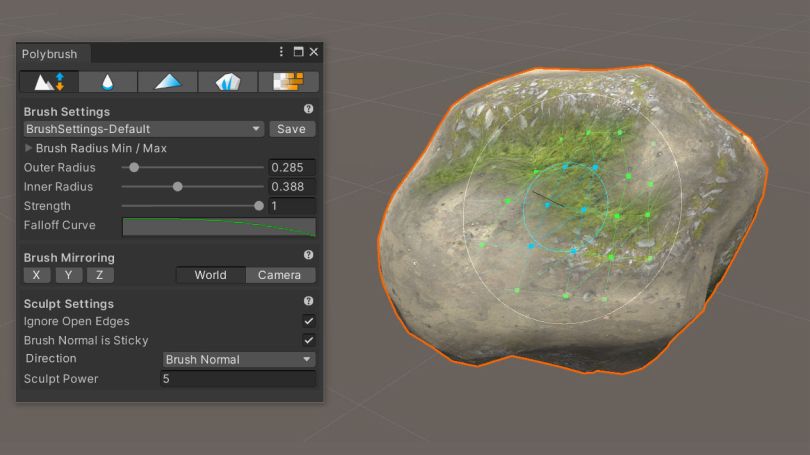
Puedes esculpir formas complejas directamente en el Editor y usar la herramienta Push/Pull para mover vértices en direcciones positivas y negativas a lo largo de un eje. Simplemente selecciona cualquier objeto de malla, luego, haz clic y arrastra mientras te desplazas sobre la malla seleccionada. El movimiento real de los vértices se ve afectado en función de la configuración de tu pincel.
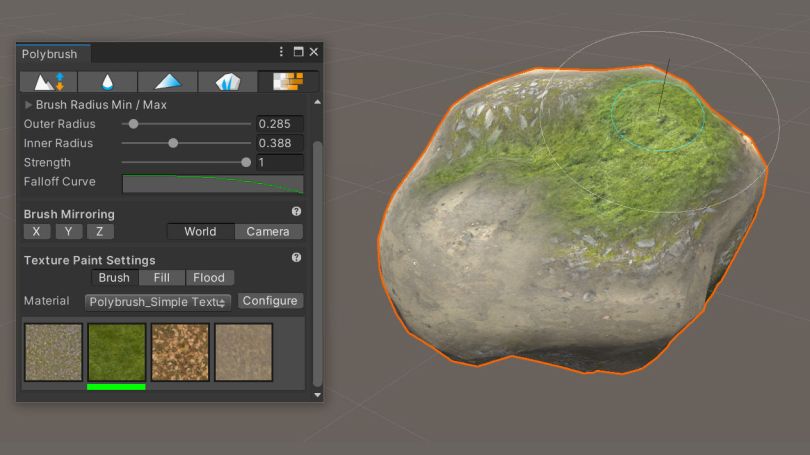
El modo de pintura texturizada es para los shaders de combinación de textura. Polybrush incluye algunos materiales de mezcla diferentes para comenzar: Mezcla de textura estándar, Mezcla de textura triplanar y Mezcla de textura apagada. También puedes escribir tus propios shaders de mezcla de texturas.
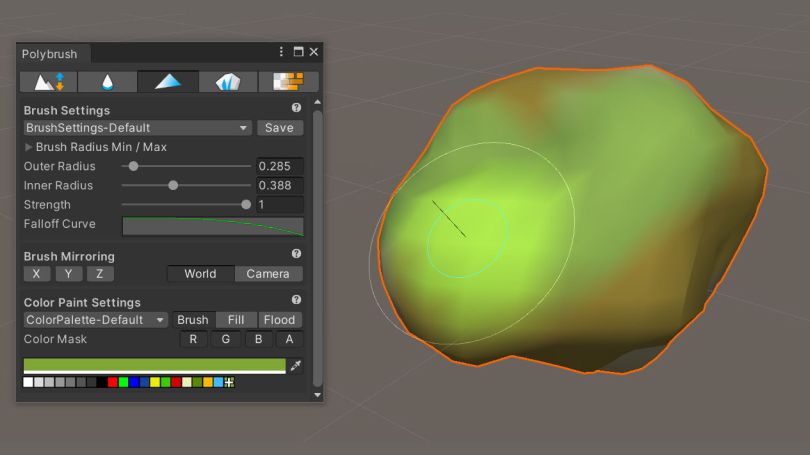
El modo Pintura de color le permite establecer los colores de los vértices de una malla con un pincel o un cubo de pintura. Utiliza la barra de herramientas de Paint Settings (ajustes de pintura) para elegir entre los dos modos. Ten en cuenta que el modo Vertex Color (color de vértice) solo funcionará si el material del shader admite colores de vértice. Polybrush incluye algunos materiales predeterminados que admiten colores de vértice. Utiliza uno de estos materiales si deseas pintar una malla con colores.
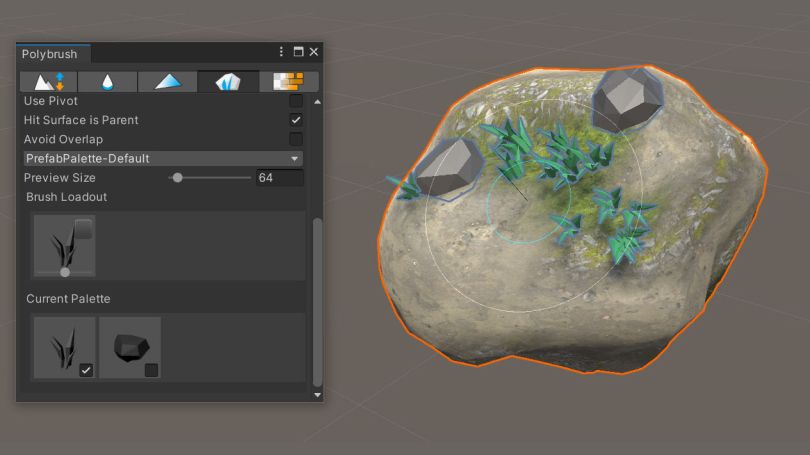
La última versión de Polybrush te permite esparcir objetos en el mundo con pinceles altamente personalizables.
El paquete se puede descargar en Unity Package Manager.
Consulte ladocumentacióny consulte lostutoriales.
Asegúrese de consultarProBuilder.